iPad Kullanma Kılavuzu
- Hoş Geldiniz
- iOS 12’deki yenilikler
-
- Uyandırma ve kilidi açma
- Temel hareketleri öğrenme
- Face ID’li modeller için hareketleri öğrenme
- Ana ekranı ve uygulamaları keşfetme
- Ayarları değiştirme
- Ekran resmi çekme
- Ses yüksekliğini ayarlama
- Sesleri değiştirme veya kapatma
- İçerik arama
- Denetim Merkezi’ni kullanma ve özelleştirme
- Bugün Görüntüsü’nü gösterme ve düzenleme
- Kilitli ekrandan özelliklere erişme
- iPad ile seyahat
- Ekran süresini, izinleri ve sınırları ayarlama
- iTunes’u kullanarak iPad’i eşzamanlama
- Pili şarj etme ve izleme
- Durum simgelerinin anlamını öğrenme
-
- Arkadaşlarımı Bul
- iPhone’umu Bul
- Ölçüm
-
- iMessage’ı ayarlama
- Mesaj gönderme ve alma
- Mesajlara canlandırma efektleri ekleme
- Fotoğraf, video ve ses gönderme
- iMessage uygulamalarını kullanma
- Animoji ve Memoji kullanma
- Digital Touch efekti gönderme
- Apple Pay ile para gönderme ve alma
- Bildirimleri değiştirme
- Mesajları filtreleme, engelleme ve silme
-
- Fotoğrafları ve videoları görüntüleme
- Fotoğrafları ve videoları düzenleme
- Fotoğrafları albümlerde düzenleme
- Fotoğraflar’da arama yapma
- Fotoğrafları ve videoları paylaşma
- Anılar’ı görüntüleme
- Fotoğraflar’da kişi bulma
- Konuma göre fotoğraflara göz atma
- iCloud Fotoğrafları’nı kullanma
- Fotoğrafları iCloud’daki Paylaşılan Albümler ile paylaşma
- Fotoğraf Yayınım’ı kullanma
- Fotoğrafları ve videoları içe aktarma
- Fotoğrafları yazdırma
- Borsa
- İpuçları
-
- iPad ile birlikte gelen aksesuarlar
- Bluetooth aygıtlarını bağlama
- Başka aygıtlarda sesleri ve videoları duraksız oynatma
- TV’ye, projektöre veya monitöre bağlama
- Birçok aygıtta sesi denetleme
- Apple Pencil
- Smart Keyboard’u ve Smart Keyboard Folio’yu kullanma
- Magic Keyboard’u kullanma
- AirPrint
- Handoff
- Evrensel Pano’yu kullanma
- Wi-Fi ile arama ve aranma
- Instant Hotspot
- Kişisel Erişim Noktası
- iTunes ile dosya aktarma
-
-
- Erişilebilirlik özelliklerine giriş
- Erişilebilirlik kestirmeleri
-
-
- VoiceOver’ı açma ve alıştırma yapma
- VoiceOver ayarlarınızı değiştirme
- VoiceOver hareketlerini öğrenme
- iPad’i VoiceOver hareketleri ile kullanma
- VoiceOver’ı rotoru kullanarak denetleme
- Ekran klavyesini kullanma
- Parmağınızla yazma
- Magic Keyboard ile VoiceOver’ı denetleme
- VoiceOver’ı kullanarak ekranda Braille yazma
- Braille ekranı kullanma
- VoiceOver’ı uygulamalarda kullanma
- Seçimi seslendirme, ekranı seslendirme ve yazma geri bildirimi
- Büyütme
- Büyüteç
- Ekran ayarları
- Face ID ve dikkat
-
- Denetimli Erişim
-
- Önemli güvenlik bilgileri
- Önemli kullanım bilgileri
- Ekranı doldurmak için bir uygulamayı büyütme
- iPad’iniz hakkında bilgi alma
- Hücresel ayarları görüntüleme veya değiştirme
- iPad yazılımları ve servisleri hakkında daha fazla bilgi edinme
- FCC uyumluluk beyannamesi
- ISED Kanada uyum beyannamesi
- Sınıf 1 Lazer bilgileri
- Apple ve çevre
- Atma ve geri dönüşüm bilgileri
- ENERGY STAR uyum beyannamesi
- Telif Hakkı
iPad’de Grup FaceTime araması yapma
FaceTime uygulamasında ![]() bir Grup FaceTime görüşmesine 32 kişiye kadar katılımcı davet edebilirsiniz (bazı bölgelerde kullanılamayabilir; iOS 12.1.4 veya daha yenisi).
bir Grup FaceTime görüşmesine 32 kişiye kadar katılımcı davet edebilirsiniz (bazı bölgelerde kullanılamayabilir; iOS 12.1.4 veya daha yenisi).
Not: iPad mini 2, iPad mini 3 ve iPad Air yalnızca sesli Grup FaceTime aramalarını destekler. Grup FaceTime bazı bölgelerde kullanılamayabilir.
Grup FaceTime araması başlatın
FaceTime’da ekranın üstündeki
 düğmesine dokunun.
düğmesine dokunun.Aramak istediğiniz kişilerin adını veya numarasını en üstteki giriş alanına yazın.
Kişiler’i açıp kişileri buradan eklemek için
 düğmesine de dokunabilirsiniz.
düğmesine de dokunabilirsiniz.Görüntülü arama yapmak için Video
 simgesine veya sesli FaceTime araması yapmak için Sesli
simgesine veya sesli FaceTime araması yapmak için Sesli  simgesine dokunun.
simgesine dokunun.
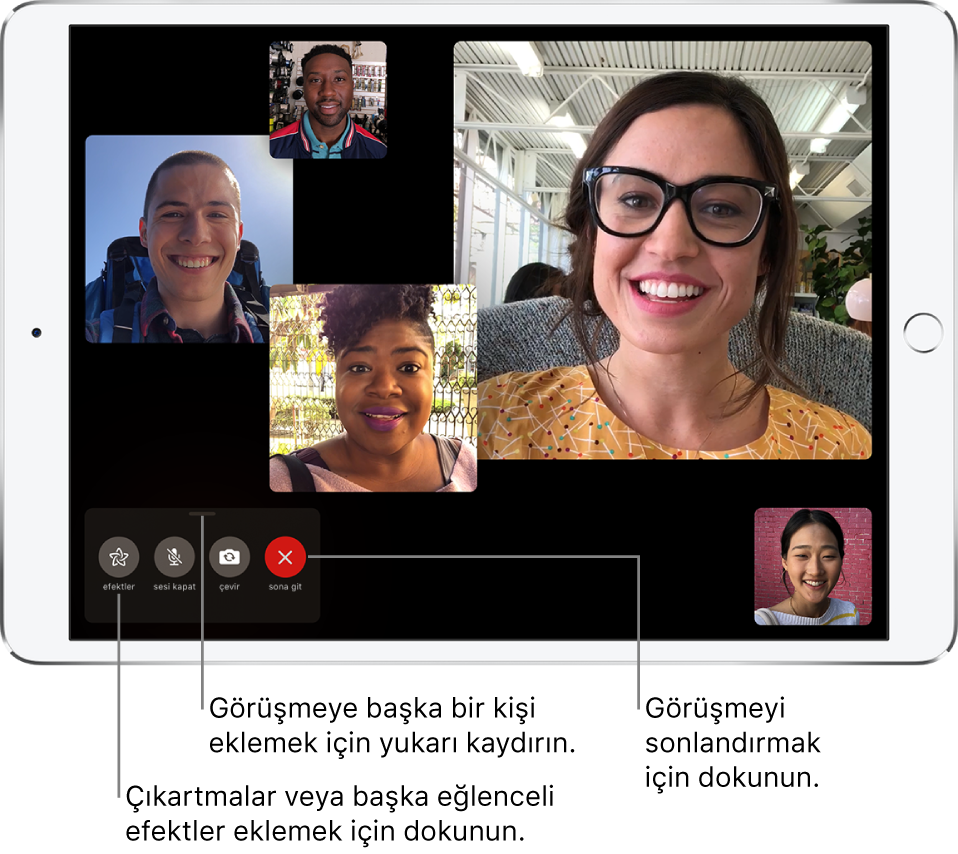
Her katılımcı ekranda bir kare üzerinde görünür. Bir katılımcı konuştuğunda veya bir kareye dokunduğunuzda kare öne hareket eder ve daha öne çıkar. Ekrana sığmayan kareler alt tarafta bir satırda görünür. Görmediğiniz bir katılımcıyı bulmak için satırı kaydırın. (Katılımcının resmi yoksa kare üzerinde baş harfleri görünebilir.)
Grup Mesajlar yazışmasından Grup FaceTime görüşmesi başlatma
Bir grup Mesajlar yazışmasında, Mesajlar yazışmasında sohbet ettiğiniz aynı kişilerle bir Grup FaceTime görüşmesi başlatabilirsiniz.
Mesajlar yazışmasında, yazışmanın üst kısmındaki adlara veya profil resimlerine dokunun.
FaceTime’a dokunun.
Görüşme sırasında başka bir kişiyi ekleme
Görüşme sırasında herhangi bir katılımcı istediği an başka bir kişi ekleyebilir.
FaceTime görüşmesi sırasında denetimleri açmak için (görünmüyorlarsa) ekrana dokunun, denetimlerin en üstünden yukarı kaydırın, sonra Kişi Ekle’ye dokunun.
Eklemek istediğiniz kişinin adını, Apple kimliğini veya telefon numarasını en üstteki giriş alanına yazın.
Veya Kişiler’den bir kişiyi eklemek için
 simgesine dokunun.
simgesine dokunun.FaceTime’a Kişi Ekle’ye dokunun.
Grup FaceTime görüşmesine katılma
Biri sizi Grup FaceTime görüşmesine katılmaya davet ettiğinde gelen bir arama görürsünüz. Aramayı reddederseniz görüşme etkin olduğu sürece istediğiniz zaman dokunarak görüşmeye katılabileceğinizi belirten bir bildirim alırsınız.
Grup FaceTime görüşmesinden ayrılma
Bir grup görüşmesinden istediğiniz an ayrılmak için ![]() simgesine dokunun.
simgesine dokunun.
İki veya daha fazla katılımcı olduğu sürece arama etkin kalır.